PS將模糊照片變清晰的方法
時間:2022-12-29 10:19:26作者:極光下載站人氣:315
ps是一款十分強大的圖像處理軟件,我們可以在這款軟件中進行摳圖、可以將一些老舊的圖片進行提亮顯示,也可以將一些模糊的圖片變得清晰,因此很多小伙伴在使用這款軟件的時候都是贊不絕口的,由于這款軟件的功能非常的豐富,對于一些小工具就不知道怎么使用,如果你想要將自己收藏的比較模糊的圖片變得清晰的話,可以看看小編今天的分享教程,這款軟件軟件的是非常專業的,也比較實用,感興趣的小伙伴可以了解一下,下方是關于如何使用ps將模糊圖片變清晰的具體操作方法,有需要的話就看看吧。
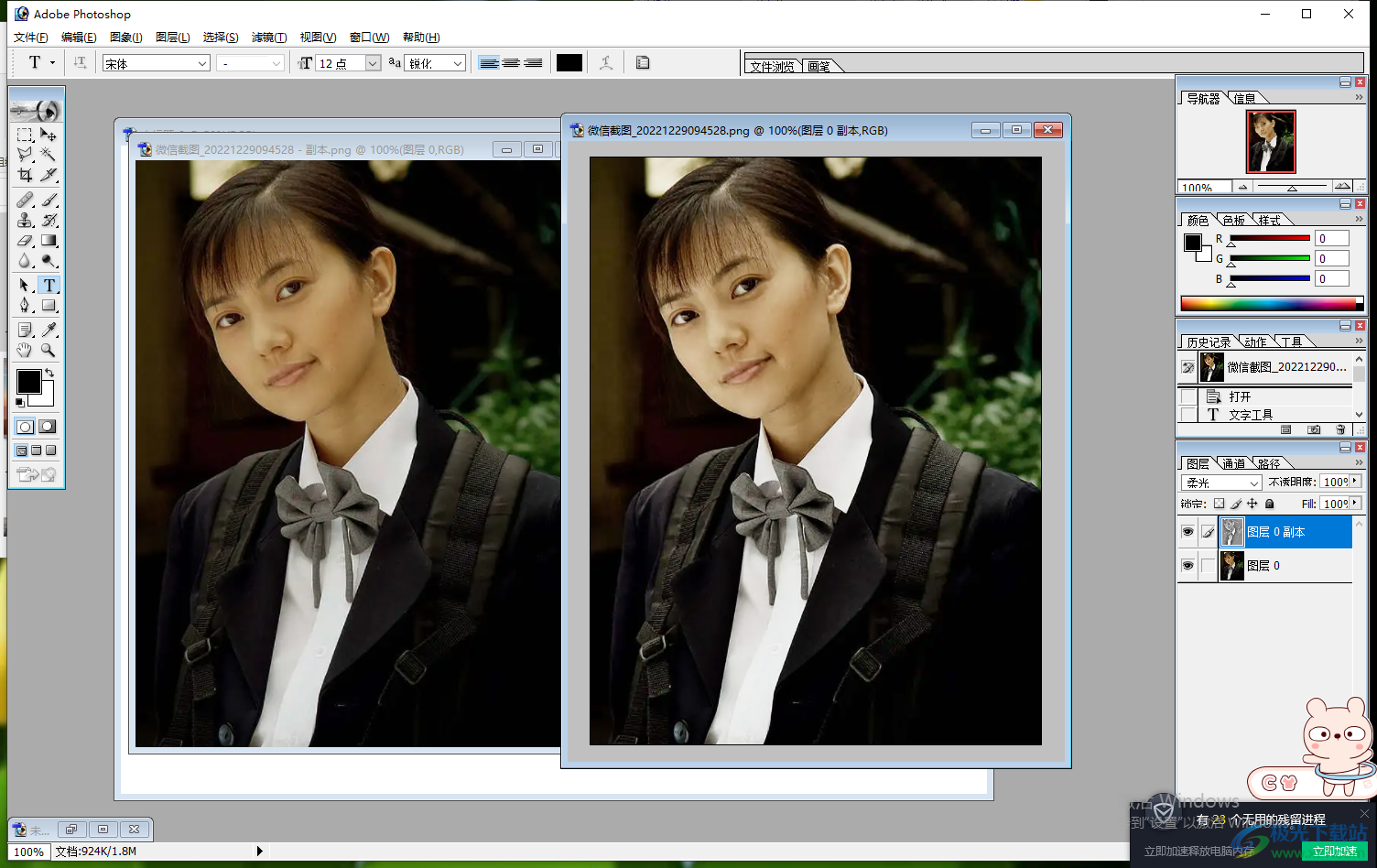
方法步驟
1.首先我們先用鼠標在左上角的【文件】選項那里點擊一下,選擇【打開】按鈕將圖片添加進來。
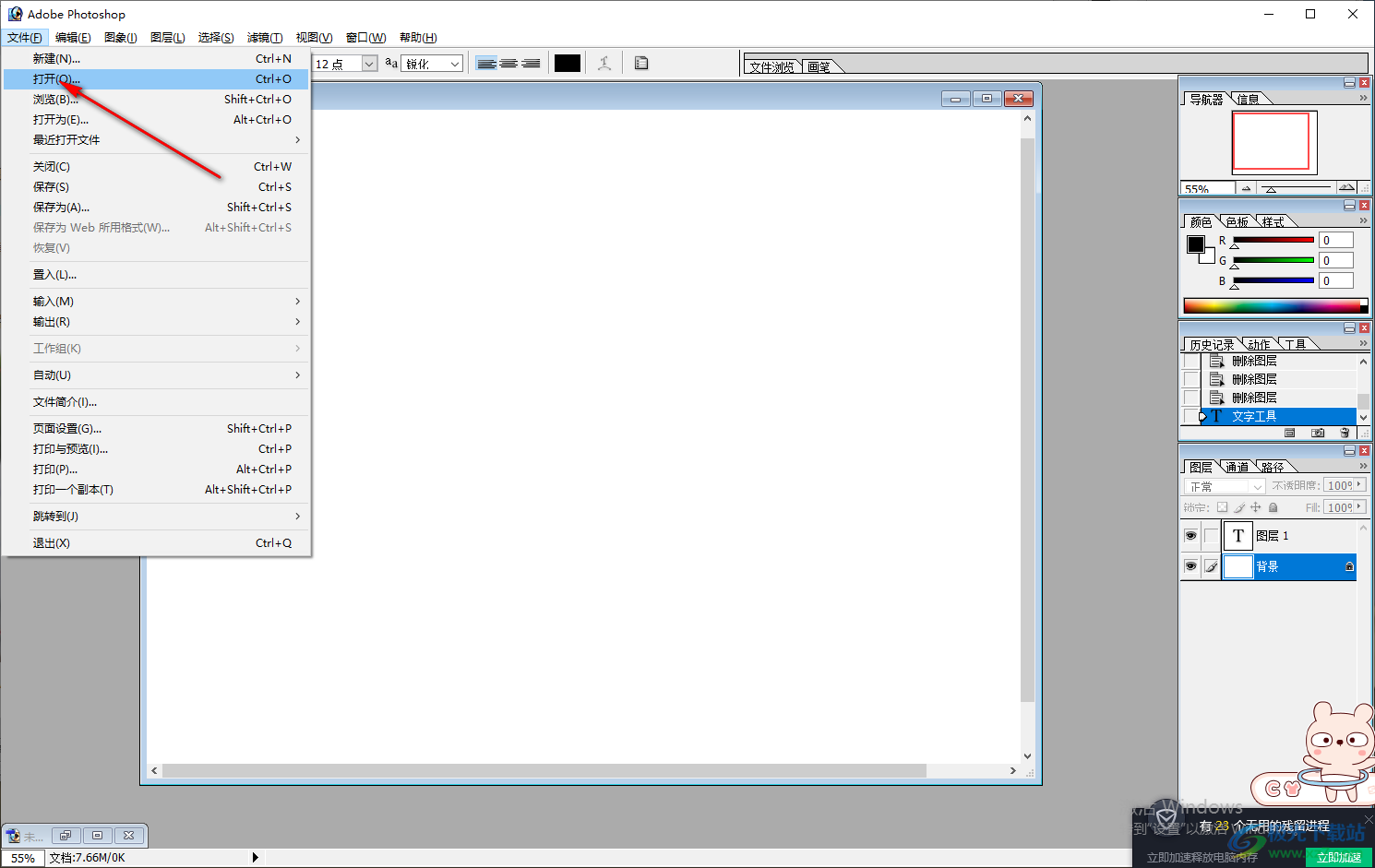
2.接著我們需要復制一個圖層,按下Ctrl+J快捷鍵快速的復制出一個圖層,然后點擊復制的圖層副本,我們在復制的圖層上進行操作。

3.點擊頁面上方的【濾鏡】選項,在菜單選項中選擇【銳化】,接著在復選項中選擇【USM銳化】。
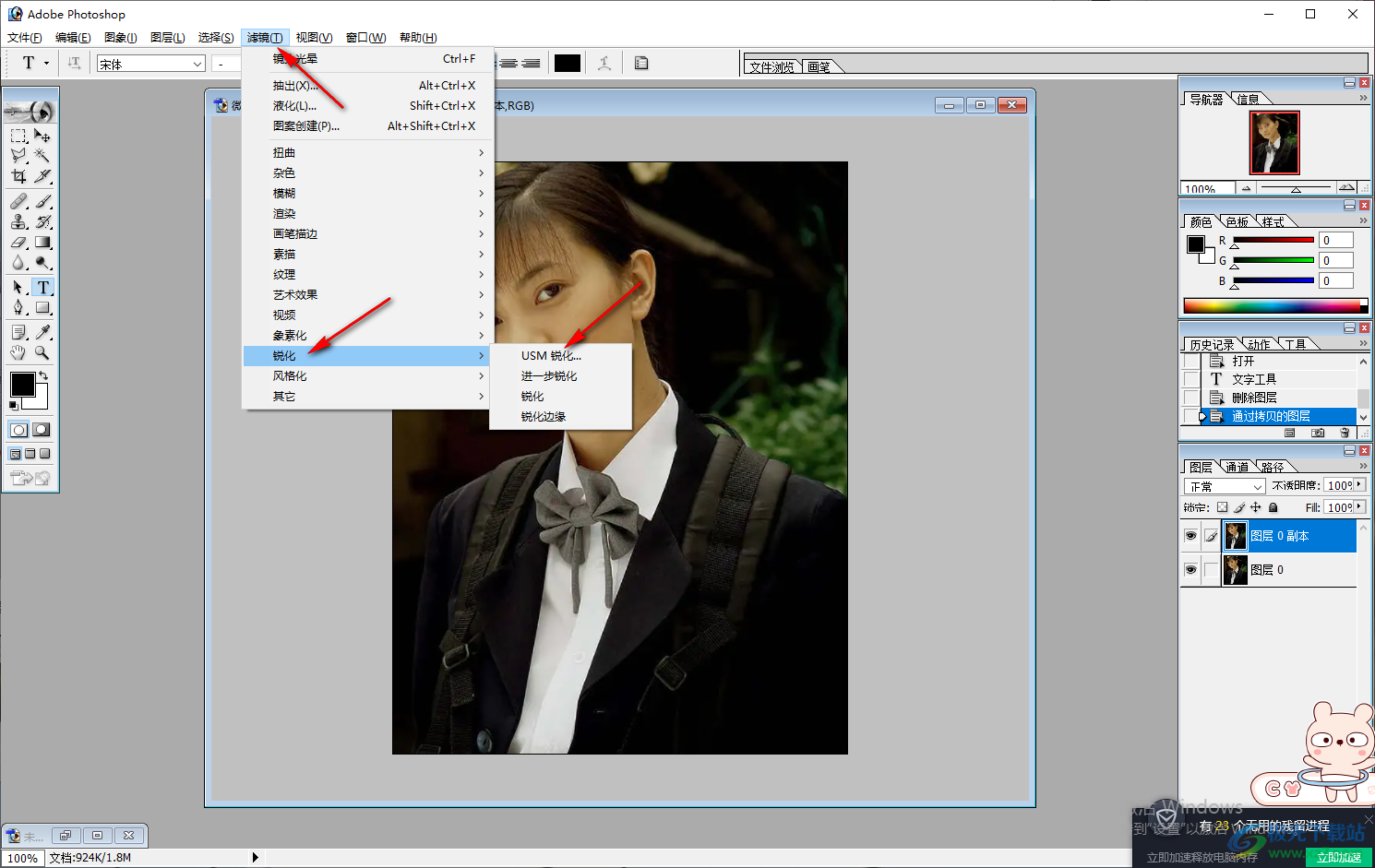
4.在打開的窗口中,根據自己的圖片的模糊程度來調整一下【數量】【半徑】【闊值】的參數,在調整的時候可以看到圖片是有一定的變化的,之后點擊確定。
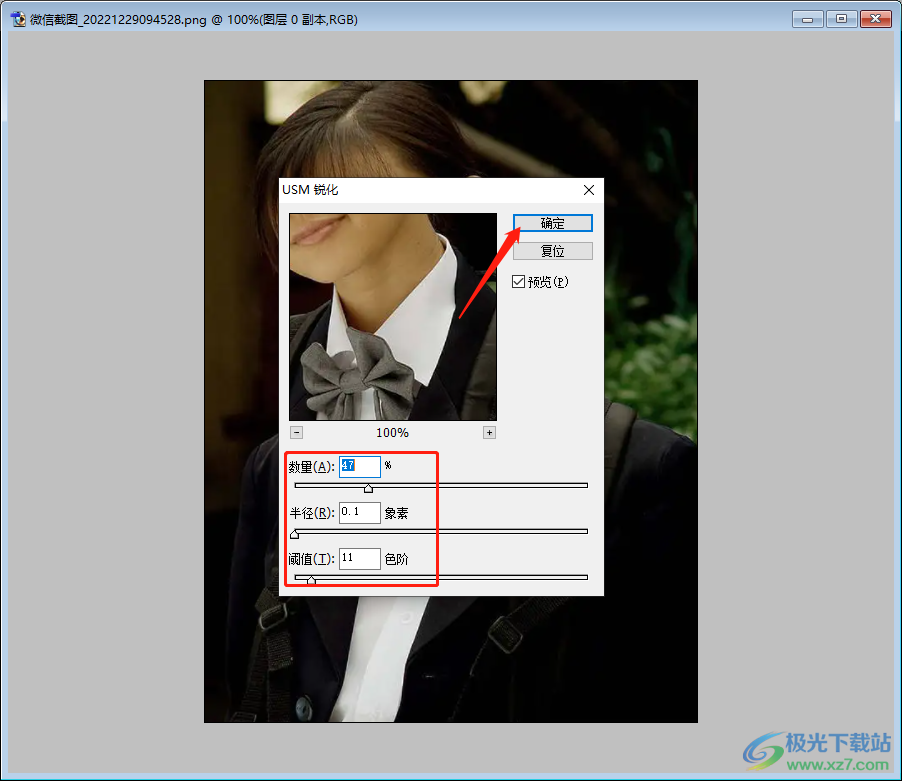
5.接著再使用鼠標點擊一下【圖像】,選擇【調整】,再選擇復選項中的【去色】選項,之后我們的圖片就會變成灰色來顯示。

6.這時我們再點擊一下【濾鏡】選項,選擇該選項下的【其他】,并且在【其他】的復選項中選擇【高發差保留】。
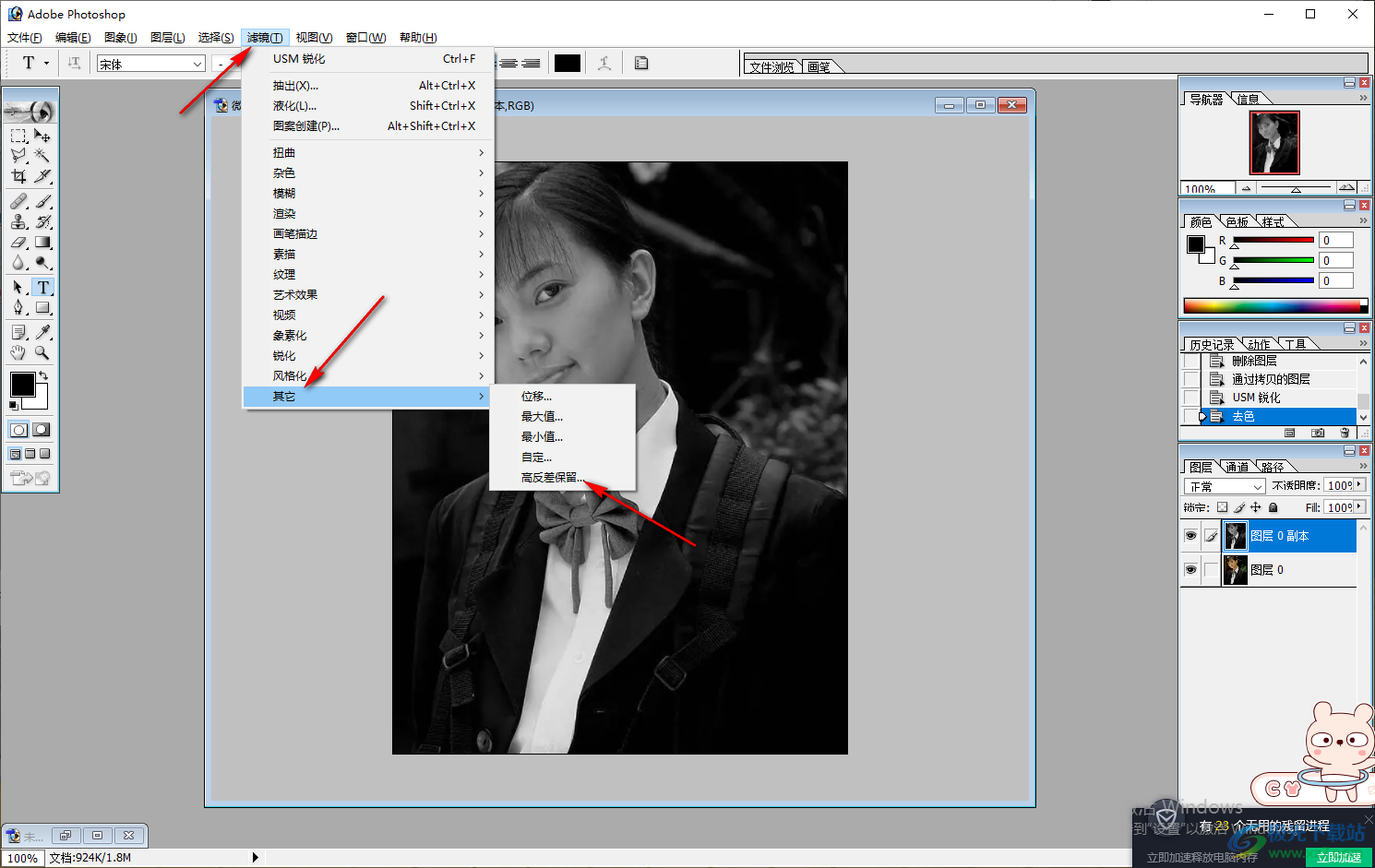
7.那么在打開的【高發差保留】的窗口中,用鼠標調整一下【半徑】的參數,這里也是根據自己的要求來調整就好了,然后點擊確定。
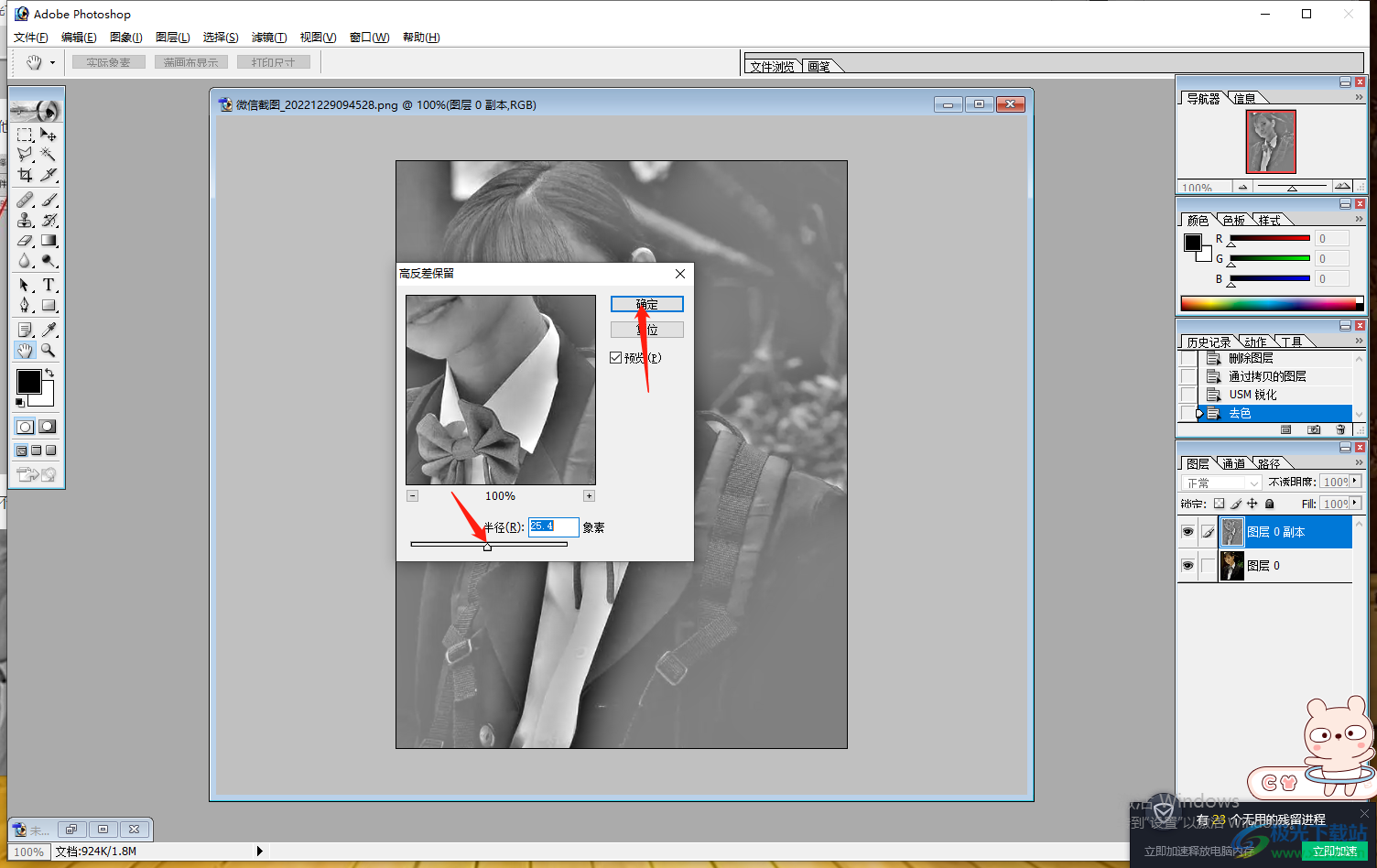
8.接著在右側的圖層副本那里用鼠標雙擊一下,就會打開圖層樣式,將【混合模式】下拉按鈕點擊打開,選擇【疊加】選項。

9.之后再在【圖像】那里點擊一下,選擇【調整】,在【調整】的復選項中選擇【亮度/對比度】,進入到窗口中進行設置。
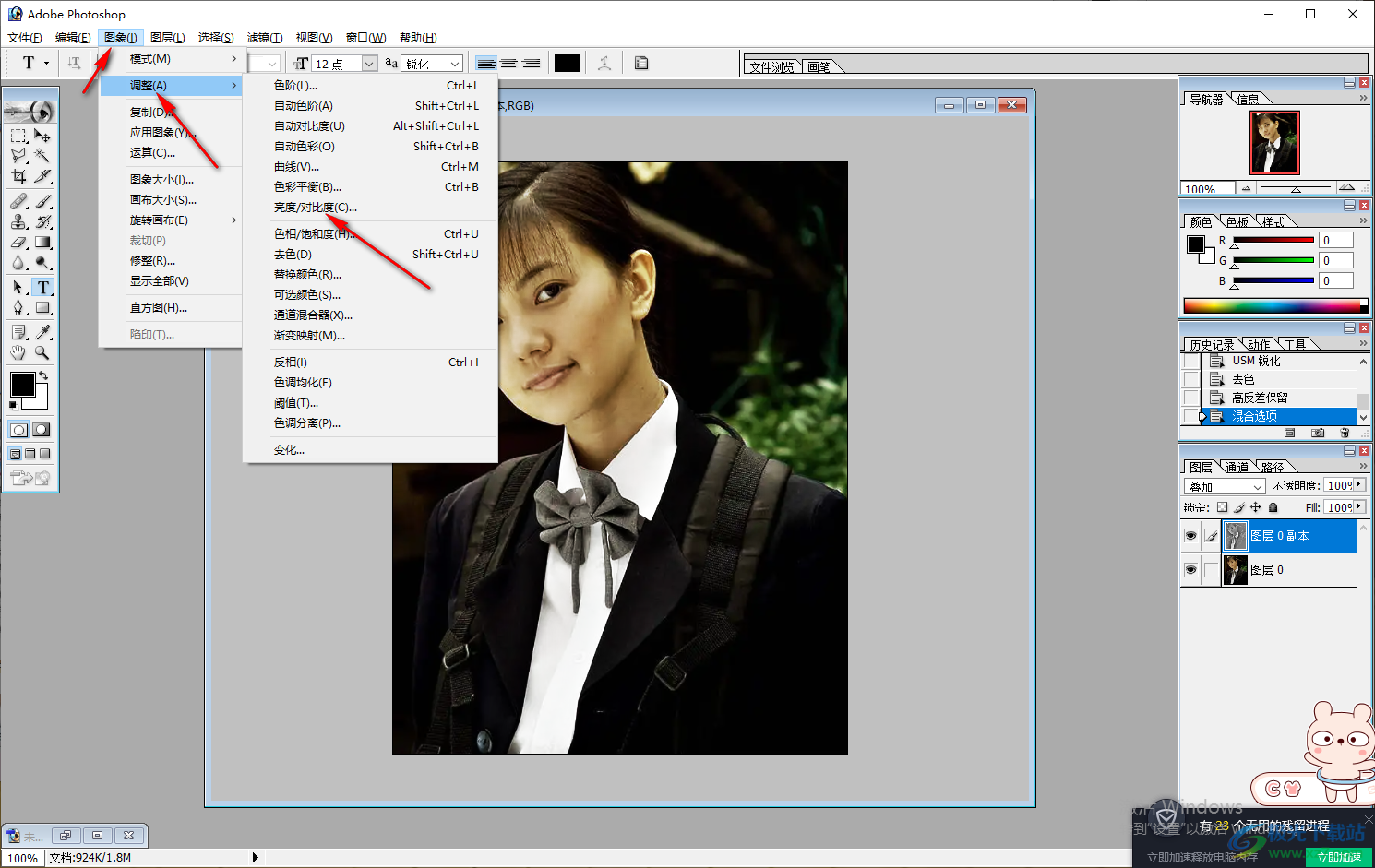
10.將【亮度】和【對比度】的數值設置比之前大一點就好了,然后點擊確定。
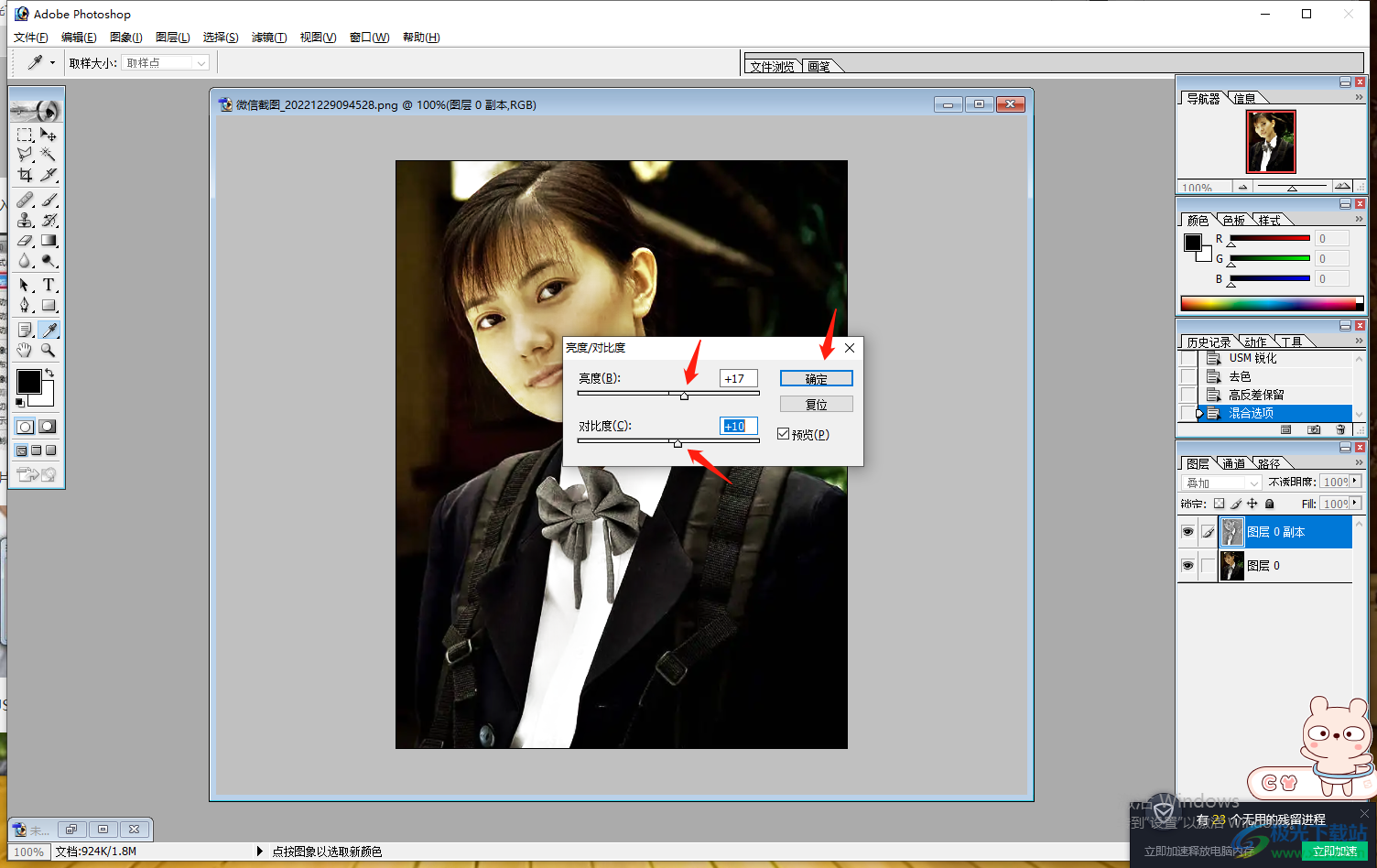
11.將【濾鏡】選項打開,選擇【銳化】,再選擇【USM銳化】。
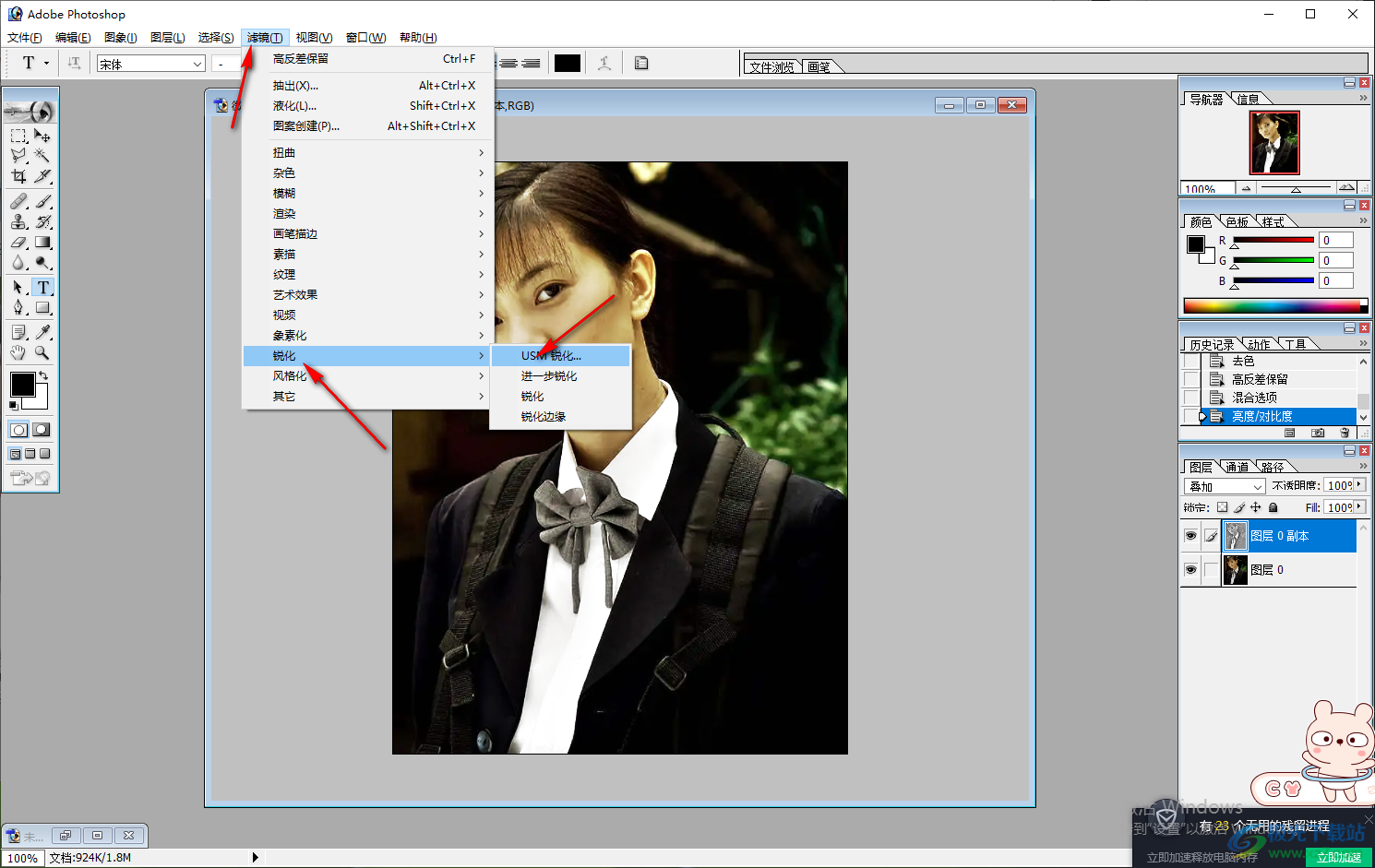
12.這時我們可以將【數量】【半徑】以及【闊值】的參數調整大一點,點擊確定。
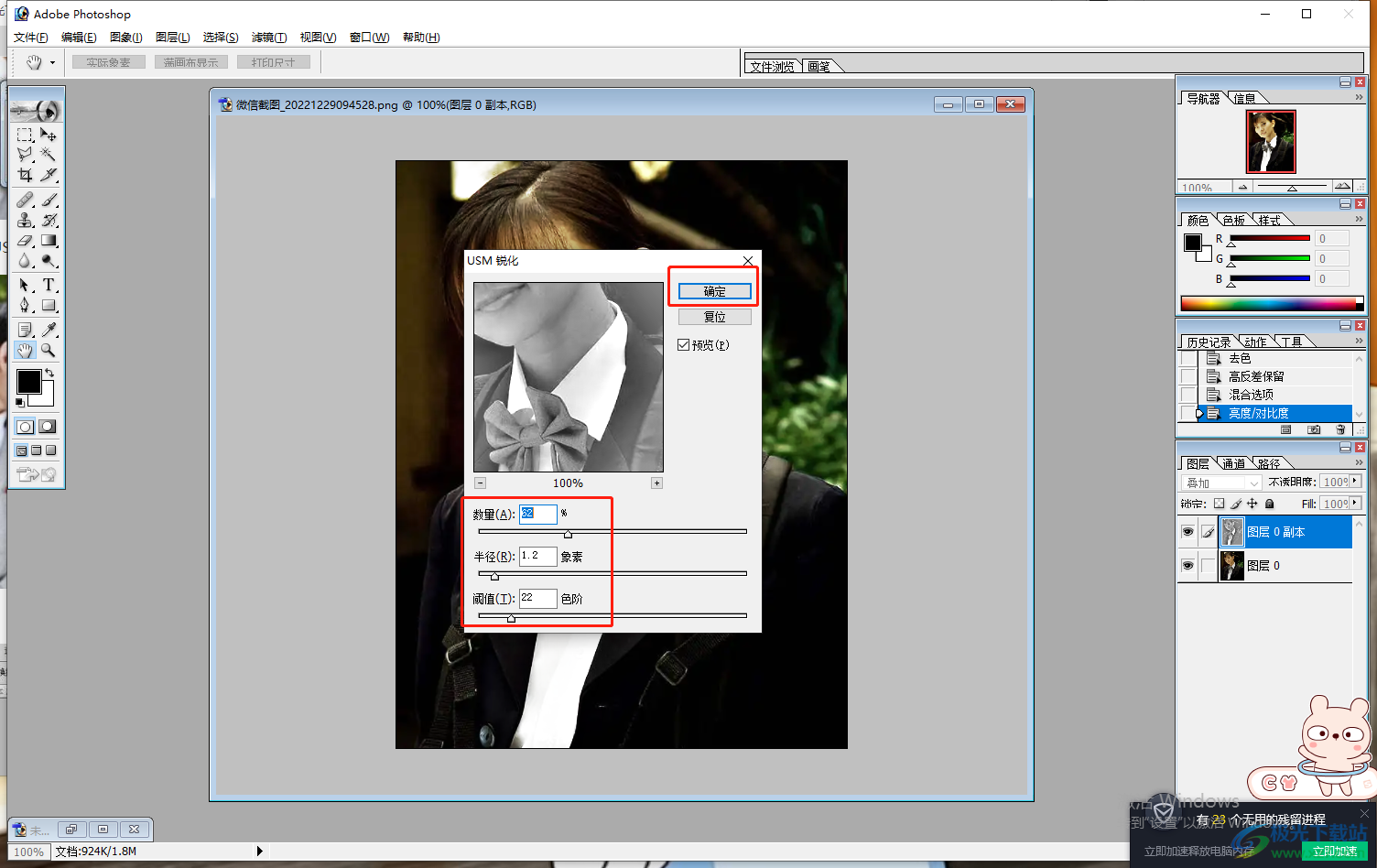
13.最后再使用鼠標在右側的圖層副本雙擊一下,將【混合模式】的下拉按鈕點擊打開選擇【柔光】。
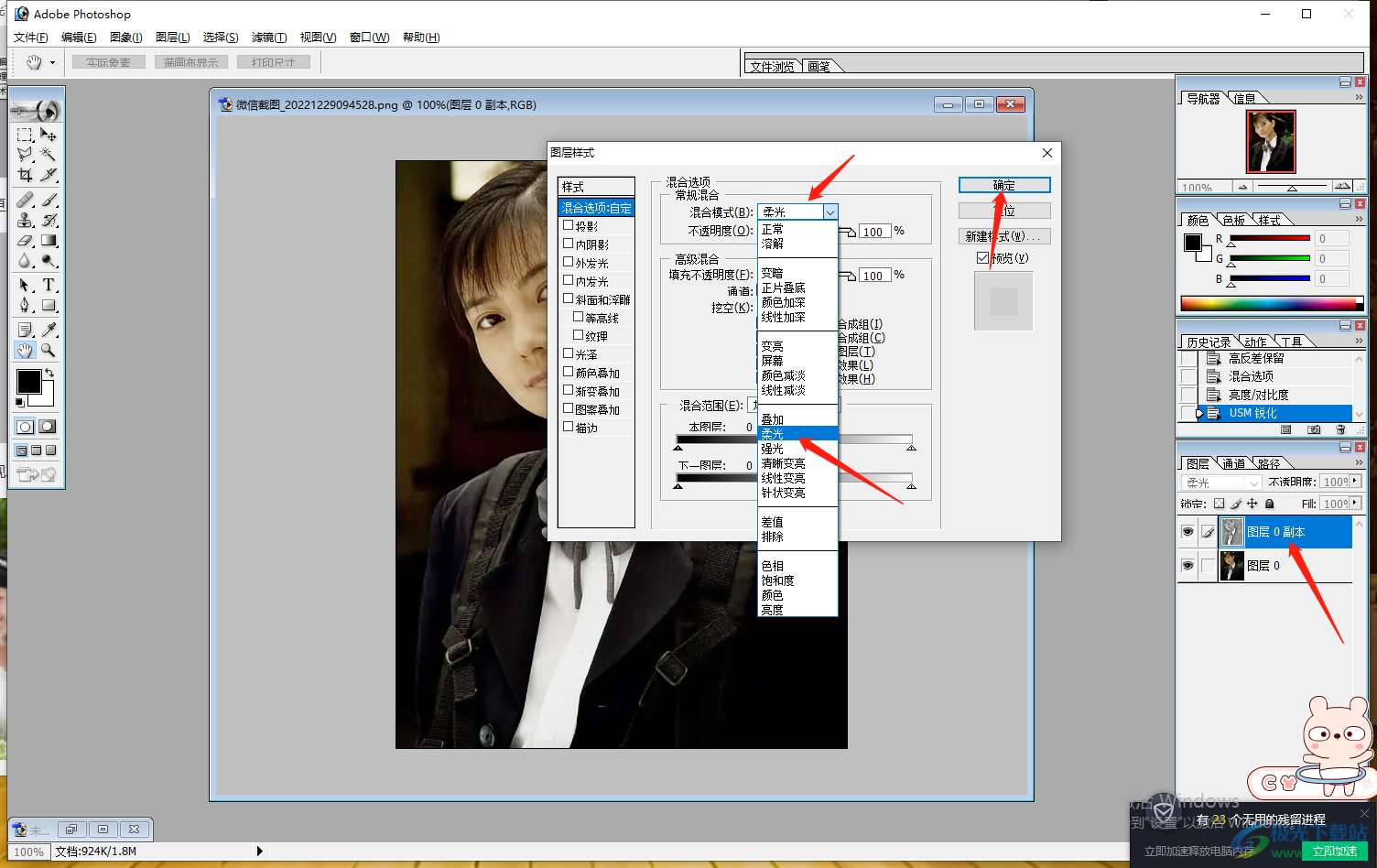
14.那么最后我們可以來對比一下前后圖片的一個區別,如圖所示。

以上就是關于如何使用ps將模糊圖片變得清晰的具體操作方法,平時自己才收藏一些老舊照片的時候,一般都是帶有模糊的,模糊的照片看起來總是讓人很不舒服,那么就可以通過上述方法將模糊的圖片變清晰一點,感興趣的話就按照上方的方法教程來操作一下吧。

大小:21.50 MB版本:v7.0.1 中文版環境:WinAll, WinXP, Win7, Win10
- 進入下載
相關推薦
相關下載
熱門閱覽
- 1百度網盤分享密碼暴力破解方法,怎么破解百度網盤加密鏈接
- 2keyshot6破解安裝步驟-keyshot6破解安裝教程
- 3apktool手機版使用教程-apktool使用方法
- 4mac版steam怎么設置中文 steam mac版設置中文教程
- 5抖音推薦怎么設置頁面?抖音推薦界面重新設置教程
- 6電腦怎么開啟VT 如何開啟VT的詳細教程!
- 7掌上英雄聯盟怎么注銷賬號?掌上英雄聯盟怎么退出登錄
- 8rar文件怎么打開?如何打開rar格式文件
- 9掌上wegame怎么查別人戰績?掌上wegame怎么看別人英雄聯盟戰績
- 10qq郵箱格式怎么寫?qq郵箱格式是什么樣的以及注冊英文郵箱的方法
- 11怎么安裝會聲會影x7?會聲會影x7安裝教程
- 12Word文檔中輕松實現兩行對齊?word文檔兩行文字怎么對齊?
網友評論